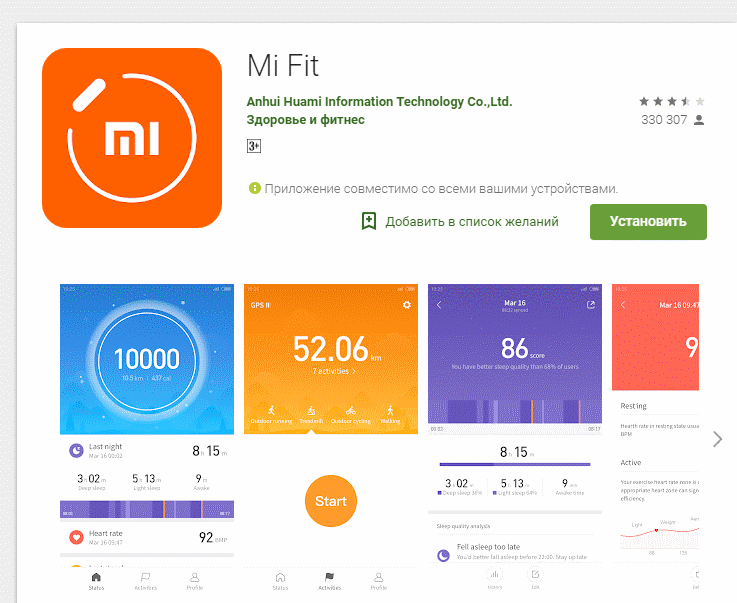Содержание
- Китайская и европейская версии смарт-часов Amazfit Bip
- Установка английской прошивки
- Пошаговая инструкция русификации интерфейса
- Установка циферблатов
- Перезагрузка устройства
Amazfit Bip и Pace — умные часы или фитнес-браслеты от производителя Xiaomi (Huami). Небольшие по размеру, они способны выполнять все необходимые задачи: замерять частоту сердечных сокращений, отслеживать GPS-координаты, выводить ритмы сна, прокручивать музыку. У Amazfit Bip прошивка по умолчанию английская или китайская, но интерфейс можно русифицировать.
Китайская и европейская версии смарт-часов Amazfit Bip
Существует 2 варианта базовой прошивки часов Amazfit Pace и Bip: китайская и европейская. Часы с китайской прошивкой более распространены, их можно купить на площадке AliExpress. Все надписи на них выводятся в виде иероглифов. Такая версия стоит дешевле на $10. Для среднего ценового сегмента, к которому принадлежат часы, такая разница в цене является существенной.
Европейская версия, которую еще называют английской или международной, использует латиницу и поэтому более понятна. С недавних пор появилась возможность не переплачивать за английский язык: с помощью специального приложения можно поменять прошивку часов.
Установка английской прошивки
Приложение MiFit позволяет поменять китайскую прошивку на английскую. Оно бесплатно доступно для скачивания в сервисе Google Play (для устройств на операционной системе Android) и iTunes (для устройств на операционной системе iOS). Установка осуществляется стандартным способом. После инсталляции программы нужно синхронизировать смартфон с Amazfit Bip, и обновление интерфейса произойдет автоматически. После этого все надписи будут выводиться на английском языке.
Пошаговая инструкция русификации интерфейса
Английскую версию фитнес-браслета Amazfit можно частично перевести на русский язык. Для этого нужно последовательно осуществить следующие шаги:
- Скачать и установить приложение GadgetBridge, которое доступно на Google Play.
- Скачать и инсталлировать файловый менеджер (например, Loader Droid или EStrongs).
- Используя установленный менеджер, создать на смартфоне файл с расширением .res.
- Запустить созданный файл.
После запуска надписи на фитнес-браслете сменятся на русские.
Версия приложения MiFit 3.4.2 больше не требует отдельной локализации: русский язык входит в список предустановленных разработчиками.
Установка циферблатов
Стандартный циферблат «Амазфит» выводит время, пульс пользователя и расстояние, пройденное за день. Этих данных часто недостаточно. Расширить интерфейс циферблата можно в настройках, добавив информацию о текущей погоде. Создание пользовательского циферблата позволяет дополнительно выводить день недели и дату (число и месяц).
Приложение MiFit предлагает пользователям 10 вариантов циферблатов в разделе «Настройки тем». Чтобы собрать собственную версию, потребуется скачать и установить бесплатное приложение Amazfit Watch Faces. Выбрав или создав версию интерфейса в этом приложении, пользователь должен снова запустить программу MiFit, выбрать там стандартный циферблат и провести синхронизацию устройств. После этого часы будут отображать информацию в соответствии с вариантом интерфейса из Watch Faces.
Большой выбор циферблатов предлагает разработчик Psineur: аналоговые, цифровые, с выводом температуры и уровня заряда батареи, в виде транспортных средств, домино, с модифицированными стрелками. Все они предоставляются для скачивания в виде архивов.
Установка архива при использовании устройства на Android происходит с помощью программы GadgetBridge. Ее нужно скачать, установить и связать ее с часами. Разархивировав папку, нужно найти с помощью менеджера файл с расширением .bin и поделиться им с помощью GadgetBribge. Вместо пересылки приложение предложит провести инсталляцию. После завершения установки циферблат часов обновится. Связь с GadgetBribge можно разрывать, а саму программу закрывать или удалять.
Для устройства на iOS вместо GadgetBridge используется приложение AmazfitTools. Скачав архив с понравившимся циферблатом, необходимо запустить программу и последовательно выбрать в меню пункты Browse, Download и Downloads. В последнем разделе можно выбрать скачанный архив и нажать Install для его активации.
Перезагрузка устройства
Для обнуления всех настроек и возвращения часам заводского состояния необходимо провести перезагрузку. Ее можно провести несколькими способами.
При перезагрузке с помощью MiFit нужно разорвать связь приложения с часами. Это можно сделать в настройках, выбрав пункт Unpair (в русскоязычном интерфейсе — «Отвязать»). После этого финес-браслет нужно синхронизировать с новым устройством, и произойдет полный откат настроек к заводскому состоянию.
Amazfit Bip на русском языке. Прошивка.
Сброс пользовательской информации происходит и при разрядке устройства. Минус этого способа связан с высокой емкостью батареи: до ее полного истощения приходится ждать 30-45 дней при условии активного использования или несколько месяцев в спящем режиме.
Выход из личного профиля и удаление приложения MiFit также помогает обнулить настройки, если во время новой установки софта указать, что подключаемый фитнес-браслет является новым устройством.
Для зарядки смарт-часов в комплекте предусмотрена док-станция с проводом, конец которого представляет собой USB-разъем. Чтобы пополнить энергией часы Amazfit Bip, вставьте этот разъем в устройство, от которого будете заряжать гаджет. Это может быть, например, компьютер, телефон или подходящий Power Bank.
Сами часы поместите в док-станцию таким образом, чтобы металлические контакты часов оказались на одном уровне с желтоватыми контактами док-станции. Также важно, чтобы кнопка Amazfit Bip была плотно и точно прижата к станции. Если вы все сделали правильно, то на часах появится индикатор зарядки, извещающий о начале заряда. Когда батарея будет заряжена, на часах появится соответствующее сообщение. Необходимость установки в док-станцию не означает, что гаджетом нельзя пользоваться. Устройство по-прежнему будет отображать время, принимать сообщения и показывать уведомления, если вы не забудете подключить часы к смартфону.
Как часто придется заряжать? По отзывам владельцев смарт-часов Xiaomi Huami Amazfit Bip, с одной зарядки они проработают в активном режиме около 10-14 дней, а в режиме экономичного пользования — около трех-четырех недель.
Как подключить часы Amazfit Bip к телефону
Для синхронизации смарт-часов со смартфоном вам понадобится фирменное приложение Xiaomi Mi Fit. Скачать его можно в App Store или Play Market. После установки Mi Fit зайдите в него и пройдите процедуру авторизации. Если ранее вы заводили аккаунт Mi или имеете аккаунт на «Фейсбуке», воспользуйтесь ими.
В профиле приложения нажмите «Выберите устройство» (или «Добавить устройство») и в предложенном списке найдите строку «Часы». Далее найдите в списке Amazfit Bip и выберите их. После этого умные часы синхронизируются с телефоном (не забудьте на телефоне включить Bluetooth и при необходимости видимость, а также зарядить сами часы). Останется только подтвердить на них подключение. Если приложение станет автоматически обновляться, дождитесь его окончания для установки последней версии.
Управление смарт-часами Amazfit Bip
Управление умными часами происходит с помощью свайпов (скользящих движений по сенсорному экрану) и кнопки. Для навигации используются свайпы вверх и вниз или вправо и влево. Чтобы переключаться между функциями, используются свайпы влево и вправо. Для просмотра истории уведомлений — свайп вверх. Если нужно проверить уровень заряда, подключение к телефону или установить режим «Не беспокоить», тогда воспользуйтесь свайпом вниз.
Ряд действий можно выполнить и с помощью боковой кнопки. При этом различаются обычное и длинное нажатия. Если нужно разблокировать находящийся в режиме блокировки дисплей, пролистать страницы в режиме движения, выйти из подменю или меню, используйте обычное нажатие. Длительное нажатие включит выключенные часы, поможет быстро запустить движение, остановить действие во время определенного действия или перейти в меню с заводскими настройками. Например, вы запускаете такую тренировку, как бег на улице. При этом автоматически запускается датчик пульса и GPS-модуль. Когда вы закончили тренировку, длительно нажмите на кнопку, и подсчет данных прекратится.
Как настроить часы Amazfit Bip
Настройка меню
Для начала настраиваются вкладки в приложении. На часах есть такие вкладки: «Циферблат», «Статус», «Погода», «Будильник», «Компас», «Дополнительные настройки» и другие. Добавляйте их в приложение или удаляйте оттуда по своему желанию. Например, на вкладке «Статус» отображается число пройденных шагов, число потраченных калорий, сведения о пульсе и другое. Во вкладке «будильник» предусмотрена настройка самого будильника, а с помощью одноименной вкладки в смарт-часах его можно включить или выключить. На вкладке «Погода» вы увидите температуру, влажность и другие доступные параметры.
Как установить другой циферблат
В часах Amazfit Bip используется такое понятие как вотчфейс, то есть внешний вид начального экрана. Мы также будем называть его просто циферблатом. Первоначально установленный в часах вотчфейс содержит минимум информации. На нем вы можете посмотреть время, число пройденных шагов и свой пульс. Однако другие циферблаты могут содержать более подробную информацию и отличаются друг от друга по месту и стилю отображения данных. К числу настраиваемых сведений относятся дата, день недели, время, текущая активность и заряд батареи.
Чтобы поменять циферблат на Amazfit Bip, нужно синхронизировать часы со смартфоном, зайти в профиль и выбрать меню «Настройка тем». Здесь выбирайте любой из десятка установленных вотчфейсов на ваш вкус. Сменить циферблат можно и через меню настроек на самих смарт-часах.
Можно устанавливать и другие циферблаты, доступные на сайте производителя. Самый простой способ сделать это — воспользоваться специальным приложением. Скачайте из магазина Play Market приложение Amazfit Bip & Cor WatchFaces и установите его. В нем выберите понравившийся циферблат (для русского языка можно нажать вкладку с изображением российского флага) и нажмите «Скачать циферблат». Обратите внимание на инструкцию, которая при этом появляется на экране. Приложение предлагает открыть Mi Fit, выбрать в нем вкладку «Профиль», затем Amazfit Bip и «Настройки тем». После этого нужно найти в списке циферблатов тот, который предлагает приложение Amazfit Bip WatchFaces. Проделайте эти шаги. После синхронизации произойдет замена прежнего циферблата выбранным.
Как настроить уведомления
Настройка уведомлений в Amazfit Bip происходит в приложении Mi Fit. Перейдите в нем в свой профиль и выберите ваши часы. Теперь перейдите на вкладку «App уведомления», выберите «Управление приложениями» и откройте доступ к тем приложениям, от которых хотите получать уведомления. Другие настройки проделайте из соответствующих меню. В частности, в разделе «Мое устройство» вы можете включить уведомления о входящих звонках, о долгом сидении без движения (строка «Не бездельничай!»), сигнал о достижении поставленной цели, о прерывании связи с часами и многое другое.
Как только на часы поступит уведомление от какого-либо приложения, они завибрируют и отобразят содержимое уведомления. Если вы хотите прочитать его, тогда сделайте свайп вверх. В случае длинного сообщения вы сможете пролистать его максимум на два экрана. Все остальное просто обрежется. Будьте готовы к тому, что смарт-часы Amazfit Bip смогут корректно отобразить далеко не все символы сообщений. Если вы не успели прочитать текст уведомления, то можно найти его в списке уведомлений в меню «Циферблат». Всего можно сохранить до десяти сообщений. Как только приходит одиннадцатое, оно замещает первое в списке уведомлений. Но вы можете удалять пришедшее сообщение сразу после прочтения свайпом влево или удалить все сообщения по нажатию одноименной кнопки.
Поговорить по умным часам Xiaomi Huami Amazfit Bip не получится, но все входящие звонки будут видны (при соответствующих настройках). При этом вы увидите имя и номер телефона звонящего и можете воспользоваться смартфоном для ответа. На самих часах можно сбросить звонок или проигнорировать его.
Как решить проблему с уведомлениями
Что делать если в Amazfit Bip не приходят уведомления? Первым делом проверьте, включен ли на телефоне Bluetooth и синхронизированы ли часы с телефоном. Если со связью все в порядке, проверьте режим «Не беспокоить» (Режим DND – Do Not Disturb, значок полумесяца). Если он включен, то на ваш гаджет не будут приходить напоминания о полученном сообщении, звонке, и других уведомлениях. Сам режим настраивается в меню «Циферблат» и подразумевает два режима: запуск сразу или умный запуск. Во втором случае все уведомления не будут приходить во время сна в надетых часах. Отключается режим свайпом вниз.
Если уведомления не приходят после обновления прошивки, тогда зайдите в меню управления приложениями (см. выше) и подключите отключенные приложения. Если сообщения перестало посылать конкретное приложение, например WhatsApp, там же проверьте включение ползунка напротив него. Если вы не хотите, чтобы сообщения присылались одновременно на смартфон и умные часы, тогда в разделе оповещений включите ползунок напротив строки «Получать только при выключенном экране». В этом случае при включенном экране смартфона сообщение на часах не появится. При других проблемах с уведомлениями попробуйте перезагрузить смартфон и умные часы.
Как настроить функции тренировки
В смарт-часах Xiaomi Huami Amazfit Bip существует несколько видов тренировок: ходьба, бег на беговой дорожке, бег на улице, велопрогулка. Если тренировка не первая, убедитесь в том, что предыдущие данные были сохранены на смартфоне. Память у часов небольшая, так что для очередной тренировки ее может не хватить. В этом случае часы прямо в ходе тренировки известят вас о нехватке памяти вибрацией. Если вы нажмете «Продолжить», данные о последней тренировке запишутся поверх предыдущих данных.
Сама тренировка запускается с вкладки «Активность», где вам нужно выбрать один из указанных выше типов тренировки. Как только вы войдете в соответствующее подменю, встроенный в часы GPS-модуль синхронизируется со спутником, чтобы вы могли следить за пройденным расстоянием. Быстро запустить выбранный режим тренировки также можно длительным нажатием кнопки. В каждой тренировке гаджет собирает разнообразные данные, такие как пульс, время, скорость, учитывает темп ходьбы и другое. Собранную информацию можно затем просмотреть на этой же вкладке в разделе истории. Заниматься с умными часами можно и без синхронизации с телефоном, поэтому в случае отсутствия связи напротив каждой тренировки указывается соответствующий значок. Когда будет установлена связь с телефоном, данные перенесутся в приложение Mi Fit. Там же можно смотреть детальную статистику по тренировкам.
В ходе тренировки смарт-часы могут показывать вам различные уведомления о происходящем процессе и вашем состоянии. В частности, они известят вас о слишком высоком пульсе, предупредят, что вы сбавили темп, напомнят о пройденном расстоянии или скорости. Все эти напоминания настраиваются на вкладке «Активность» в подменю настроек активности.
Если Xiaomi Huami Amazfit Bip являются вашими первыми смарт-часами, то дайте себе немного времени для привыкания к ним. Особенно если вы не ярый поклонник спортивной жизни. При регулярной физической активности вы быстро привыкните ориентироваться на их показания и не будете путаться в меню и кнопках.
Как сменить на русский язык в Amazfit Bip
Не отвязывая часы, не выходя из аккаунта удалить установленный MiFit.
Установить Эту версию MiFit.
После привязки часов прошивка в них должна обновиться и сменить локализацию на русскую.
Теперь удаляем MiFit и ставим Официальный из Маркета…
Часто пользователи задают вопрос о Различии Глобальной и Китайской версии, мы решили подготовить для вас статью на эту тему — Различия Глобальной и Китайской версии у смарт-часов Huami Amazfit Bip
Xiaomi смарт-часы, которые идеально подходят для занятия физическими нагрузками. Данная модель отлична для ежедневного использования. Они выполнены в сдержанном черном цвете, который прекрасно подходит к любой одежде и случаю.
Часы Xiaomi имеют широкие функциональные возможности, так как они герметичны, ведут подсчет шагов, отмеряют пройденное вами расстояние, считают затраченные калории, записывают трек по данным с GPS.
Управлять смарт- часами возможно непосредственно с экрана и через специальное приложение, которое можно скачать на любой смартфон.

Часто на Xiaomi по умолчанию установлен английский язык, но возможно перевести интерфейс га русский язык. Увы, но перевод меню будет не полный. Для того, чтобы ваши смарт-часы русифицировать следует скачать приложение gadgetbridge. Нужно создать файл с расширением .res и привести его в действие на телефоне через файлового менеджера. Если данная операция пройдет успешно, то ваши смарт часы Xiaomi будут работать на нужном языке. Как произвести установку циферблата (подробная инструкция)
По умолчанию часы оборудованы обычным вотчфейсом. В непрерывном порядке в основном экране отражается минимальное количество информации, в которое входят данные о пульсе, количестве пройденных шагов и непосредственно время. При надлежащей настройке в основной диcплeй может быть выведена информация о погоде. Замена экрана позволяет открыть допуск к детальным сведениям.
Экран функционирует монохромным способом и позволяет отображать следующую информацию в определённых секторах:
- Дни недели (в разных форматах: либо буквами, либо графикой).
- Число (в формате месяц, дата).
- Время (12 либо 24 формат с предписанием секунд).
- Текущая активность (то есть количество пройденных шагов).
- Запас батареи.
Для просмотра детальных данных или подробной статистки следует привести в действие телефон и переключиться в фирменное приложение. В целом предустановлено 10 обычных альтернатив циферблатов.

Для того, чтобы установить новейший уникальный интерфейс или создать собственный вариант циферблата, нужен телефон, с которым синхронизируется Xiaomi Amazfit Bip и выход в интернет.
В приложении Mi Fit дождитесь синхронизации со смарт-часами и войдите в раздел профиля. Уже после эффективной синхронизации вам будет доступна настройка тем циферблата. Тут имеются 10 предустановленных циферблатов, всевозможные, какие вы можете установить на свои Xiaomi. После всех проведенных манипуляций вам потребуется загрузить дополнение Amazfit Watch Faces, оно общедоступно в Play Market.
Заглядывайте в данное приложение, которое вы установили на свой смартфон. Программное обеспечение позволяет автоматически скачивать документ с расширением .bin, который только что был закачен на смарт-часы Xiaomi.
Теперь появляется возможность войти в интернет- каталог и из данного места подобрать приглянувшийся вариант вотчфейс. Теперь выходим из приложения, вновь раскрываем Mi Fit (должно произойти обновление страницы) и вновь выбираем установленный в первый раз дизайн циферблата. Уже после нажатия клавиши Синхронизировать в смарт-часах отобразить тот циферблат, который был выбран ранее в Watch Faces.
Инструкция к часам Xiaomi amazfit bip на русском
Как перезагрузить устройство Amazfit Bip?
Перезагрузка смарт-часов Xiaomi Amazfit Bip дает возможность сбросить все без исключения установки и возвратится к фабричным опциям. Для того чтобы свести к нулю все без исключения настройки, можно применять 3 способа, о которых мы расскажем ниже.
Способ 1. Стоит включить приложение Mi Fit и сделать отвязку аппарата, нажав «Отвязать», либо «Unpair». Если он пропадет из приложения, то привяжите смарт-часы Xiaomi Huami Amazfit Bip к любому иному аппарату (это может быть, как телефон, так и планшет). В случае если при запуске часы вибрировали, значит опции обнулились.
Способ 2. Целиком разрядить смарт-часы. Это далеко не самый правильный метод, но он считается весьма рабочим. Главный минус – это большая временная затрата, ведь смарт-часы могут функционировать в режиме ожидания в течении целого месяца. К отрицательным результатам данного способа можно также причислить вероятную нестабильную работы аккумулятора Xiaomi.
Способ 3. Следует выйти из личного кабинета в дополнении Mi Fit, а далее удалить его с телефона. При последующей установки нужно определить свои смарт-часы Xiaomi Amazfit Bip. как новый прибор.
Также существует альтернатива – это применять неофициальную версию дополнения Mi Fit для привязки браслета.